有时候,Win10系统重启后,桌面图标会改变位置。很多人想知道如何防止桌面图标重新排列。要锁定桌面Win10系统上的图标,您可以调整图标设置或更新显示适配器。
无论你是发现睡眠后重新排列桌面图标还是重启Win10系统,请继续在Win10系统Creators Update上修复桌面图标自动排列。
为什么我的桌面图标会重新排列Win10系统?
重启后桌面图标移动的原因很简单,包括两个部分。一个是有问题的自动重排图标设置。另一种是显示驱动损坏或损坏。
如何防止Win10系统重新排列我的桌面图标?
在此基础上,你已经掌握了Win10系统重启后重新排列桌面图标的原因,现在准备修复桌面中的图标,自己继续重新排列。
解决方案一:关闭自动排列。
你可能无意中启用了“自动排列图标”选项,导致Win10系统刷新后图标重新排列。为什么不能使用自动排列图标选项来防止Win10系统的桌面图标发生变化?右键单击桌面并选择查看。
然后取消选中“自动排列图标”。

在这里,你也可以决定不勾选“将图标对齐网格”来解决Win10系统中桌面图标不断移动的错误。这次桌面图标在Win10系统上不会自动移动,可以锁定桌面图标Windows 7。
解决方案2:更新显示驱动程序
无论你在Win10系统上用什么显卡,AMD还是NVIDIA,Win10系统更新后桌面图标都会重新排列,而且显示驱动必须和你的系统兼容。这意味着如果你想修复桌面图标保持重新排列Win10系统,
你需要更新Win10系统的显卡驱动。您可以随时下载更新的显示器驱动程序。
1.将它安装在您的计算机上。
2.单击“立即扫描”获取驱动程序并将其全部下载给Driver Doctor进行扫描,然后下载损坏或不兼容的驱动程序。
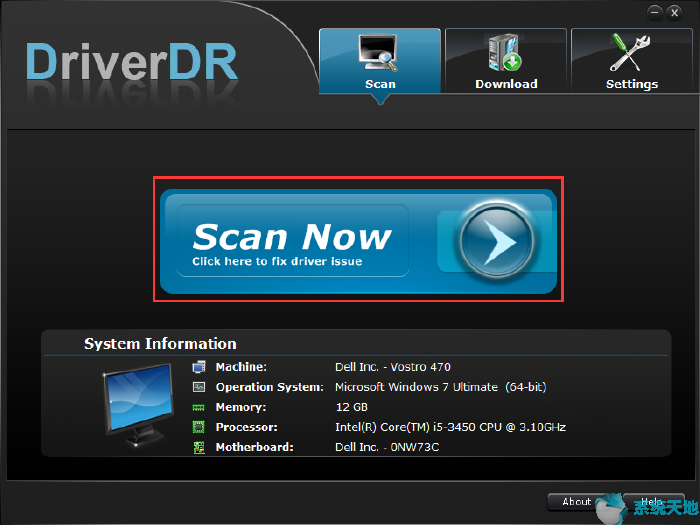
只要拿到正确的显示卡,Win10系统的桌面图标就不会重新排列。刷新后,您可以在桌面上查看这些图标。
解决方案3:禁止主题改变桌面图标。
通常每次更换Win10系统的新主题,桌面图标也会随之改变。因此,如果你想在Win10系统中重启后重新排列桌面图标,最好禁用该功能,允许主题改变桌面图标。
1.右键单击桌面并从右键菜单中选择个性化。
2.在主题下,向下滚动找到相关设置,然后单击桌面图标设置。
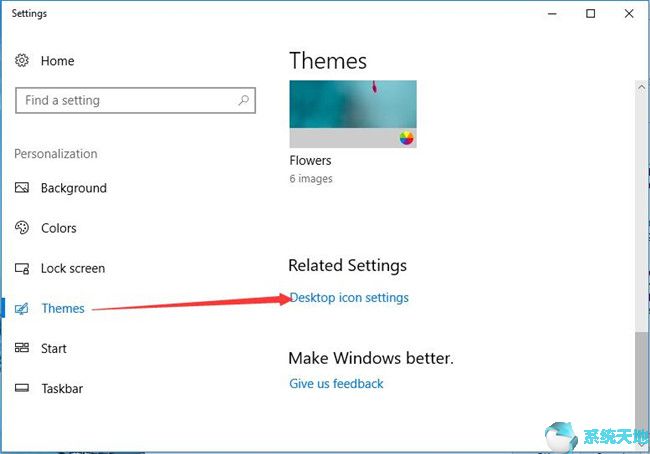
3.取消选中允许主题更改桌面图标的框,然后单击应用并单击确定。
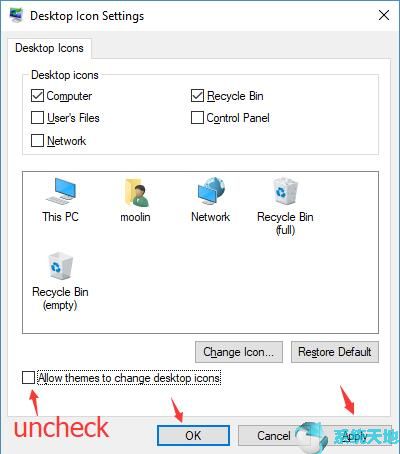
在这种情况下,下次更改Windows主题时,Windows继续移动桌面图标将不会出现。
解决方案4:删除IconCache.db
对于某些用户来说,在刷新Win10系统屏幕或连接第二台显示器后,桌面图标会继续移动到第二台显示器,或者这些桌面图标会不断变化。
所以需要从PC上删除IconCache来修复桌面图标重新排列的Win10系统。
1.按Windows R激活运行框。
2.在框中,键入% %userprofile%%,然后单击“确定”。
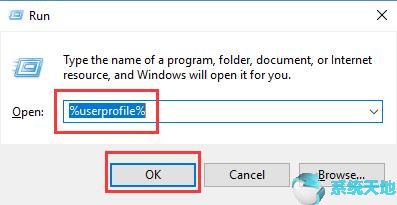
2.准确定位AppData,双击打开它。
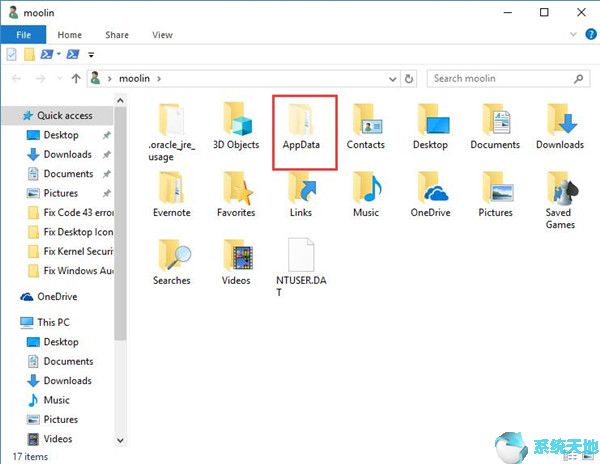
3.双击“本地文件夹”进入文件夹。
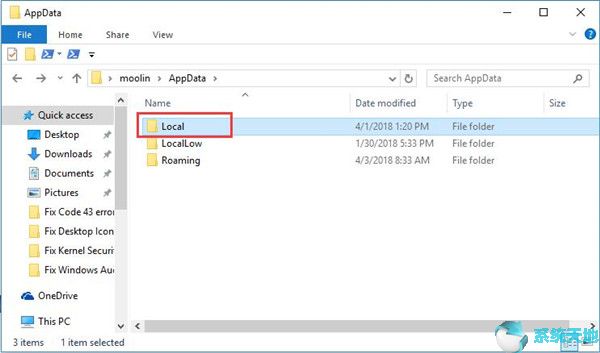
5.向下滚动到本地文件夹的底部,然后右键单击IconCache.db将其删除。

如果找不到IconCache.db,请单击顶部的“查看”,然后选中“隐藏项目”框。

关闭此窗口并尝试刷新桌面。桌面图标在Win10系统上不会继续移动。
解决方案5:卸载有问题的程序。
有些应用,尤其是不小心发现桌面图标,玩游戏的时候会重新排列,会根据分辨率的需要自动进行。所以桌面Win10系统上的图标会自动移动,无法控制。在这种情况下,您可以在开始时从PC中删除该程序。
知道是哪个软件导致Win10系统桌面图标自动重排后,请在控制面板中卸载。
转到控制面板程序卸载程序程序和功能卸载。
然后重启PC,再次登录时,观察Win10系统桌面上的图标是否被重新排列过。总之,以上是你在Win10系统中知道重启后如何重新排列桌面图标的最有效可行的方法。
但是,如果没有解决成功,也是常见的。如果是这种情况,请尝试或继续重新排列桌面图标,让错误消失。